1 简介
使用过多个有限元软件的人都感受得到,每个有限元软件几乎都有自己的一套使用习惯或惯用技法,又或者叫做使用文化。在COMSOL使用文化中,COMSOL有个鲜明的特色就是参数化扫描分析功能——对模型的多个变量进行求解,这自然要求几何模型采用COMSOL自带的几何建模功能,以便于对几何特征进行参数化。这样子建模对于几何结构简单的精细化研究特别有用。然而对于工程分析来说,几何模型一般是非常复杂的,采用COMSOL建立参数化几何模型可能会变得不实际。
这在其他偏工程应用的有限元软件中体现得特别明显——其他常常用于工程的有限元软件惯用技法是采用CAD软件建立几何模型,导入到有限元软件建立网格模型和力学模型,甚至网格模型和力学模型都采用第三方软件进行,而把有限元软件仅作为求解器。这样做的目的是因为工程分析对工作效率要求较高,每一款软件都做它自己擅长的事情。
SolidWorks对三维几何建模是公认比较有效率的软件,可以快速而优雅地建立出有限元软件需要的二维几何模型或三维几何模型。SolidWorks作为专业的三维设计软件平台,具有大量的几何工具。SolidWorks的多实体零件技巧与COMSOL的区域概念也是对应的,运用SolidWorks的多实体建模技巧,生成具有多个几何体的模型,导入COMSOL中形成多个几何域——便于在COMSOL中划分规则网格。若要在COMSOL中建立多个复杂的工具对象来分割对象是复杂繁琐的,但这在SolidWorks中运用实体建模的多实体技巧是非常容易的。
采用这种在SolidWorks中进行预先分块的的几何处理方式,然后导入COMSOL中进行网格划分,比起在COMSOL中创建“工具实体”或“工具面”来进行“对象分割”实在方便很多!但是,作为让步,将会放弃一些几何参数化的功能!

如上图,在SolidWorks中,很容易采用螺旋“工具实体”把螺牙和螺纹槽分开,整个模型成为两个实体。进一步,为了划分规则网格,还可以把不规则的螺旋收尾部分切分开来,如下图。

下面一部分,将详细介绍SolidWorks中对于分块操作必要的几何基础和多实体操作概念。
2 SolidWorks基本操作和多实体
为了扫清使用SolidWorks进行建模的障碍,学习一些SolidWorks基础建模知识以及对于几何分块有用的多实体操作,是必要的。这些知识可以在任何相关教材中获得,但有的则是一些不常用的所谓“高级知识”;而关于某些命令的某种例外情况的讲解,可能在有些教材都找不到。
基本的特征建模(自底向上的方式)。
SolidWorks采用特征建模方式,一个模型从零开始时,是由一个个的特征堆积起来的。

如上图,最近的SolidWorks版本均采用的是类office界面风格。
如上图中所示,在界面上方,紧挨菜单栏的下方有一些基本的功能选项卡,需要建立草图时需点选草图选项卡;一个空的模型可用的特征只有拉伸和旋转;在图形区的左边是“特征树”,一个新建的文件开始没有任何实体元素,只有预定义的几个元素,其中包括了坐标系(3个基准面和坐标原点);
所谓参考几何体命令位于特征选项卡,用于自定义基准点、轴、面,这是我们建模中经常会用到的命令;特别重要的是:位于图形区中上部是视图可视化操作命令 ,这是我们建模时观察模型经常会用到的命令,尤其是图形的隐藏/显示命令,但是我们一般不在这里使用它,一般是通过选中要隐藏/显示的几何元素通过智能提示来使用,例如所有的基准面默认是在绘图区隐藏的,当我们点选某个基准面时,会自动弹出几个常用命令,其中就包括显示命令
,这是我们建模时观察模型经常会用到的命令,尤其是图形的隐藏/显示命令,但是我们一般不在这里使用它,一般是通过选中要隐藏/显示的几何元素通过智能提示来使用,例如所有的基准面默认是在绘图区隐藏的,当我们点选某个基准面时,会自动弹出几个常用命令,其中就包括显示命令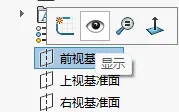 ,对于其他几何元素(包括我们后面建立的特征、实体、草图、点、线、面均可以按照这种智能提示方式来操作,即:点选几何元素→选择隐藏/显示命令),同时,我们注意到,针对我们点选的是基准面,此时在智能提示的隐藏/显示命令的左边还有新建草图命令,这就是所谓“智能”的意义(它会根据我们点选的元素类型来决定向我们推荐哪些命令)。
,对于其他几何元素(包括我们后面建立的特征、实体、草图、点、线、面均可以按照这种智能提示方式来操作,即:点选几何元素→选择隐藏/显示命令),同时,我们注意到,针对我们点选的是基准面,此时在智能提示的隐藏/显示命令的左边还有新建草图命令,这就是所谓“智能”的意义(它会根据我们点选的元素类型来决定向我们推荐哪些命令)。
当我们新建一个SolidWorks零件文件时,需要先建立草图,然后才能在草图的基础上建立特征。
新建一个草图时,正规的操作是:选中某个基准平面,再选择草图选项卡里的草图绘制命令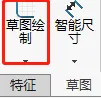 ,进入草图绘制环境;如前述,也可以选中基准平面,根据智能提示选择新建草图命令。
,进入草图绘制环境;如前述,也可以选中基准平面,根据智能提示选择新建草图命令。
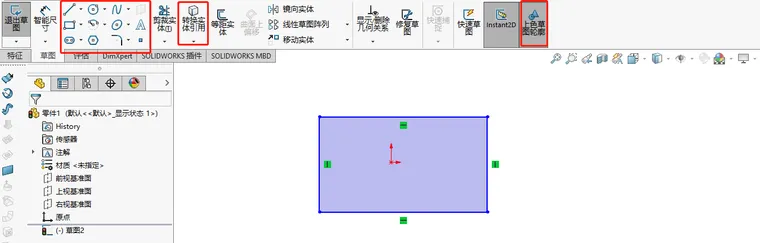
如上图所示,进入草图环境下,可选择需要使用的线条命令来绘制线条,如果一个区域封闭,自动处于淡蓝色上色状态。草图工具栏中的命令按类型进行了分区。
这里有个重要的命令是转换实体引用命令,它是把模型中已有的几何线条投影到这个草图中来,从而我们不需要重复地去绘制(对于我们这种对已有几何模型进行拆分的工作而言,充分利用已有几何线条可以省却重复绘图时间)。
另一个重要的事情是,我们可以把任何实线修改为辅助线(中心线),只需点选某条或某些线,自动出现线条属性管理界面,勾选作为构造线选项后即变成辅助线。这里,我们顺便注意到,我们修改了四边形一条线为辅助线,SolidWorks认为这个图形不封闭,自动去掉了填充色。所以,软件严格地认为,要绘制出实在的图形,图形中所有的线条要求必须是实线。
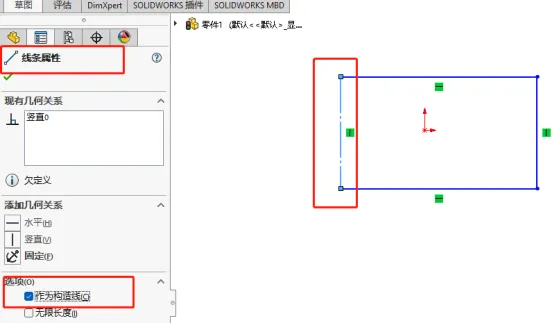
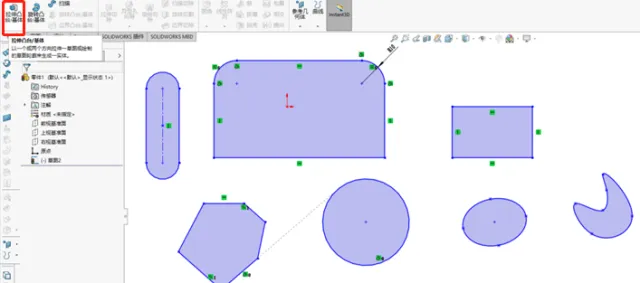
如上图所示,当我们完成一个或多个封闭图形后,就可以进入特征工具选项卡选择相应的特征命令。当然这里我们只是随便画的图形,没有标注尺寸。
SolidWorks里有个重要的概念叫做约束,图形完全约束后线条颜色为黑色(而不是我们这里的蓝色),标注尺寸是约束的一种手段,这些概念很简单、也很自然,这里不再展开讲,可以通过逐步使用过程中来熟悉。
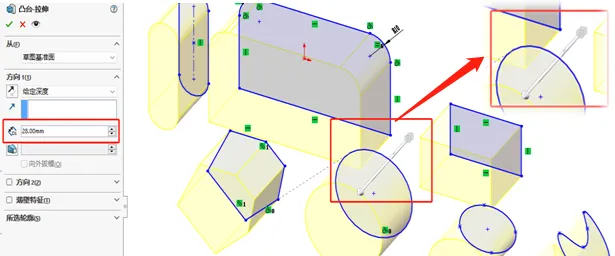
如上图所示,例如我们使用基本特征命令中的拉伸命令,弹出的设置框,可以设置拉伸尺寸,也可以在图形区拉动手柄来加减尺寸(图中的图形区红框圈出的灰色箭头状图标,而且手柄是双向的)。完成后的图形如下图所示。
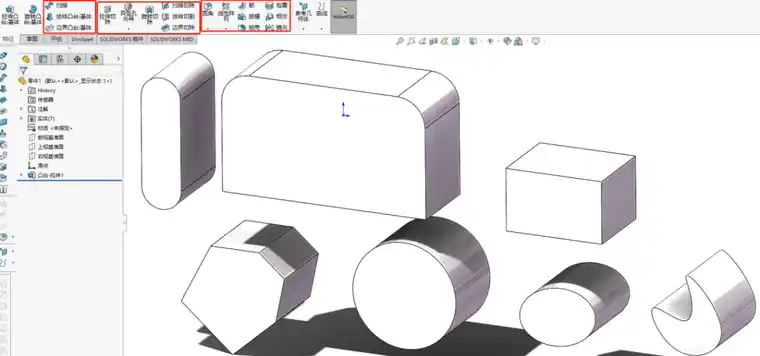
此时,特征功能选项卡里全部命令都处于激活状态,尤其是出现了一些更复杂特征建模的命令、去除(挖除)类的命令、修改类的命令。我们可以在我们的已有特征上继续工作,就像搭积木和雕刻工作一样,去加一些东西或者去掉一些东西。
当然,大部分的特征都是建立在草图基础上的。此时,我们根据方便的需要,也可以选择图形中的任何平面(而不是内建的基准面)作为草图平面。
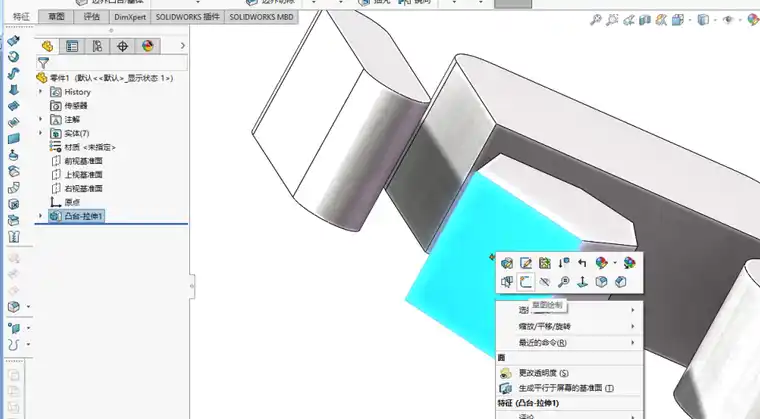
例如上图,我们想在棱柱的某个斜面上挖个孔,我们只需右键点选这个斜面,出现智能提示命令,然后选择草图绘制命令进入草图绘图环境,绘制出孔的形状后使用切除特征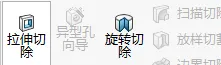 来实现挖孔、挖槽这类的特征。例如下图,我们在棱柱的斜面上切了一个环形槽。
来实现挖孔、挖槽这类的特征。例如下图,我们在棱柱的斜面上切了一个环形槽。
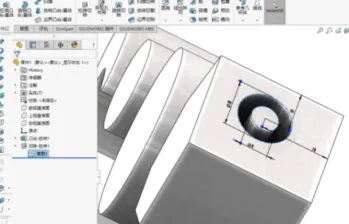
以上,就是对自底向上建模的思路介绍,对于其他的草图命令和特征命令,以及每个命令的作用和选项,一个一个的试便很容易学会,也可以仅仅在需要使用的时候去搜索便是。
另外就是强调对视图可视化命令的熟悉,鼠标操作命令的熟悉,以及对模型上的点、线、面的尺寸测量(测量命令在评估工具选项卡里),这些小知识很容易通过搜索或入门教材得到。
SolidWorks多实体的概念和布尔运算工具。
对于我们为了网格划分的目的而言,我们对几何模型的切分、分割正是利用的多实体概念。从我们拿到一个现成的模型进行切分的角度来说,我们整体思路使用的是自顶向下的建模方法。
1)前面的例子,实际上我们已经悄悄地使用了多实体建模,我们建立了7个相互分离的多实体。特征创建时,出现相互分离的两个及以上实体会自动创建多实体。这就是我们创建多实体的方式之一。
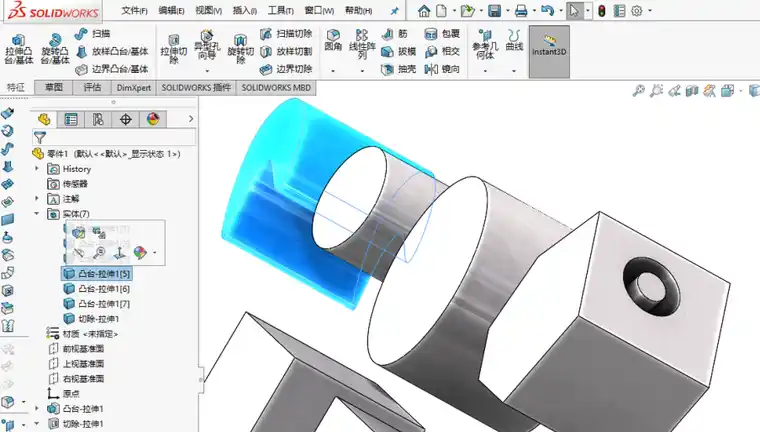
如上图所示,模型树种的实体这一项展开后列出了7个实体,名称是自动命名的。点选某个实体时,该实体在图形区会高亮显示,并自动弹出智能提示命令,常用的就是对实体进行隐藏/显示操作(带有眼睛的图标)。
2)创建多实体的另一种方式是主动创建方式。
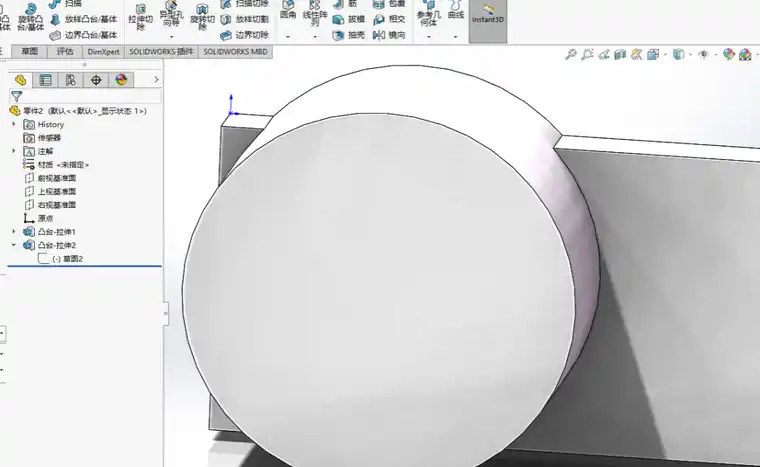
如上图所示,当我们在第一个特征基础上建立第二个特征(增材特征)时,默认选项是与第一个特征时融合成一个单实体。因为建立特征时,合并结果选项默认状态是勾选的,如下图所示。
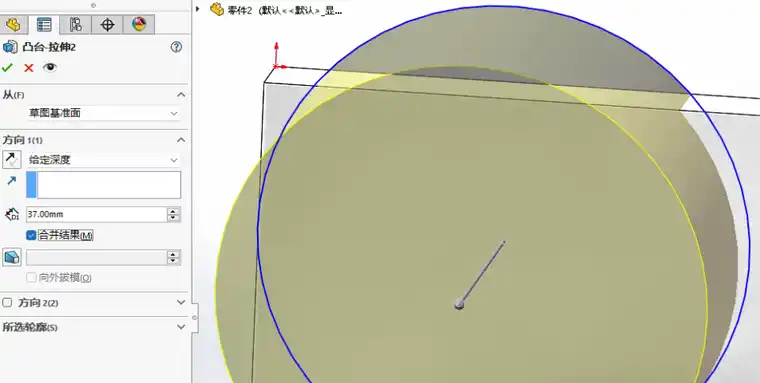
当我们去掉合并结果选项的勾选时,我们的模型就变成了多实体的模型,结果如下图所示。此时,我们的模型成为具有两个实体的多实体模型(这里的长方体和圆柱体相交部分并没有合并为一体)。
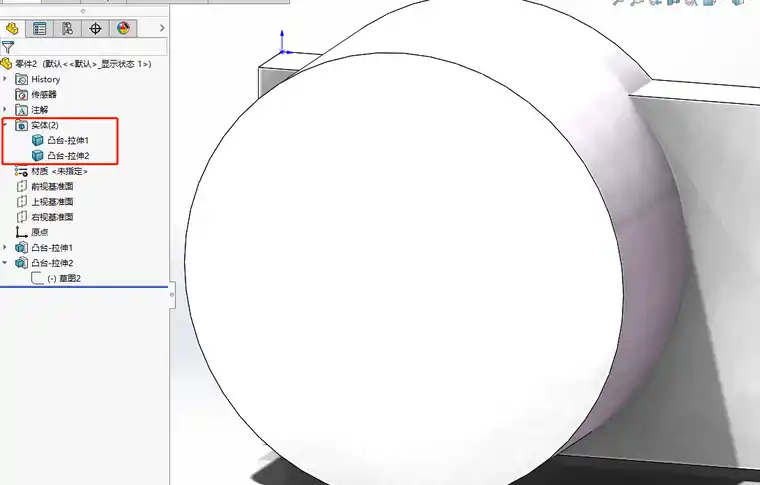
3)创建多实体的又一种方式是:已有多实体基础上采用布尔运算生成更多的多实体。
如下图所示,在特征工具栏有个相交命令,它是SolidWorks的少有的布尔运算命令之一,我们仅需要使用它就能完成所有的实体分割任务,只要学会它就够用了。
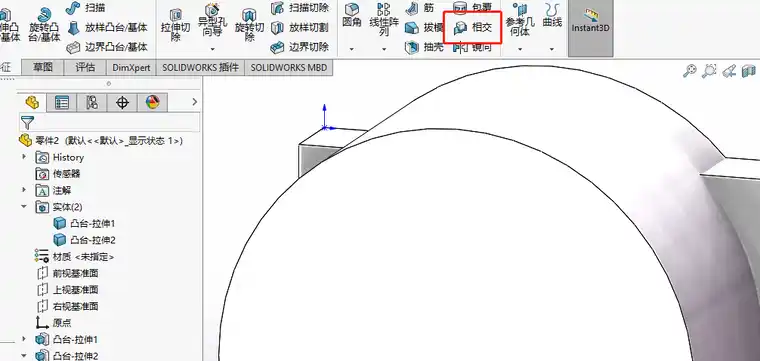
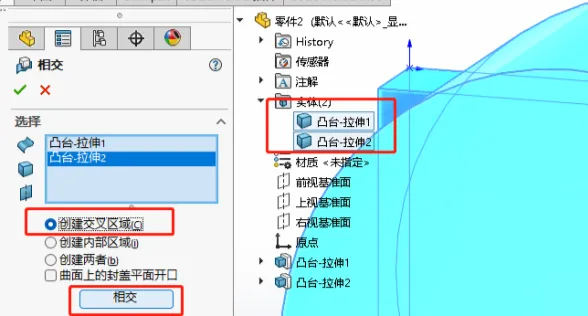
如上图所示,点选相交命令后,在选择列表增加想要参与布尔运算的实体,实体类型既可以是三维实体,也可以是曲面(包括平面)和基准面,选择实体既可以在模型树的实体列表中选择,也可以在图形区选择;
相交命令有三个设置选项,相关的解释见后文;这里先不解释这三个设置选项,接下来点击相交按钮;如下图所示,此时注意到这里也有合并结果选项,如果点勾选,那么结果就是合并成单一实体(与组合命令的某个选项行为一样,所以相交命令通用性强,学会用它就够了);图中的预览选项,默认分割出了所有交叉实体(其行为就是布尔运算的交补),在区域列表或者图形区域进行点选,可排除不需要的实体(注意是排除而不是保留);最后点击绿色的√确认按钮,以获得我们需要的实体。
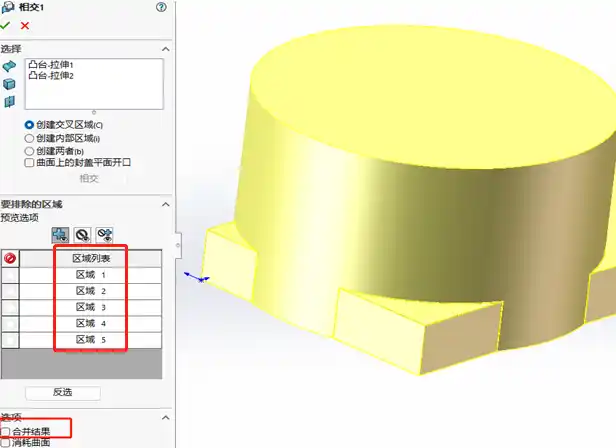
我们现在来解读上面提到相交命令的三个选项。下图是SolidWorks帮助文档中对这三个选项的解释。

我们先解读第二个选项(创建内部区域),这里的内部区域是指的由实体上的平面或曲面围成的封闭空间(当然是空心的),创建出填充空心空间的实体。如果选择的所有实体没有组成这样一个空心、封闭空间的时候,这个选项什么都不能得到。这个选项对于流体分析非常有用,用于取出流体区域,比如复杂阀体、管路中的空心区域(只需要在开口位置使用平面或者实体进行封堵就可取得封闭空间的三维实体)。
第一个选项(创建相交区域)比较好理解,就是求实体的交集并保留所有部分的实体。
第三个选项(创建上述二者)就是指的第一个选项和第二个选项的合集。
所以,对于我们做分割目的的操作,第一个选项就可以了。原则上,没有组成封闭空间的情况,一般第一个选项和第三个选项行为是一样的。但有时第一个选项就是不行,而第三个选项就可以,或者相反。在进行选择时需注意观察生成结果是不是你期望的样子。
补充说明本方式生成多实体的一种重要的情况,使用曲面和基准面切割实体,同样采用相交命令。我们注意到前面例子里的实体选择列表可以是三维实体,可以是曲面实体,还可以是基准面。
如下面例图,我们在选择列表里选择了刚刚建立的曲面和任意一个基准面,对这些面所通过的实体的部分进行切分。这是我们经常会使用到的一种分割实体的方法,比如简单地对一个实体分成几段,采用这种方式切分特别高效。
另外,使用曲面作为工具切分时有一个重要的选项是消耗曲面,勾选此选项,切分后的工具曲面被自动删除。另外,手动删除曲面或实体的方式是:选中需要删除的一个或多个实体,右键选择删除/保留实体命令。采用这种方式删除实体有个好处就是它是一个特征,而不是一个操作,可以随文件保存,文件下次打开后可以进行编辑或删除(此特征)。
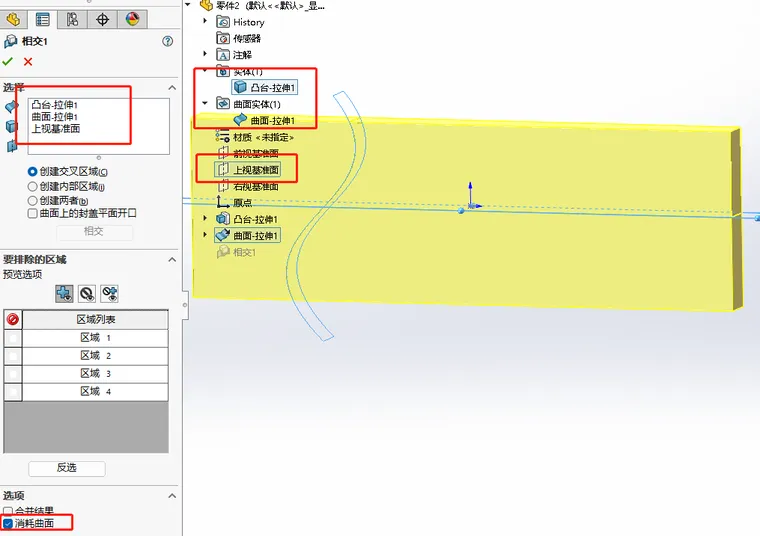
关于上面的三个选项,却有一个令人惊奇的例外。当用于切分实体的曲面是螺旋面时,某些时候(对,根据不同情况的某些时候)则必须选择第三个选项。关于这个例外情况,我们将在后文讲螺旋线的时候再仔细研究。
免责声明:本文系网络转载或改编,未找到原创作者,版权归原作者所有。如涉及版权,请联系删